Testade och pålitliga korrigeringar för att få din anteckningsapp att fungera igen
- Om Notepad-appen fortsätter att stängas automatiskt på din dator kan det bero på problem med ditt operativsystem.
- Du kan åtgärda det här problemet genom att reparera eller återställa Notepad-appen.
- I extrema fall kan du behöva installera om appen för att lösa problemet.
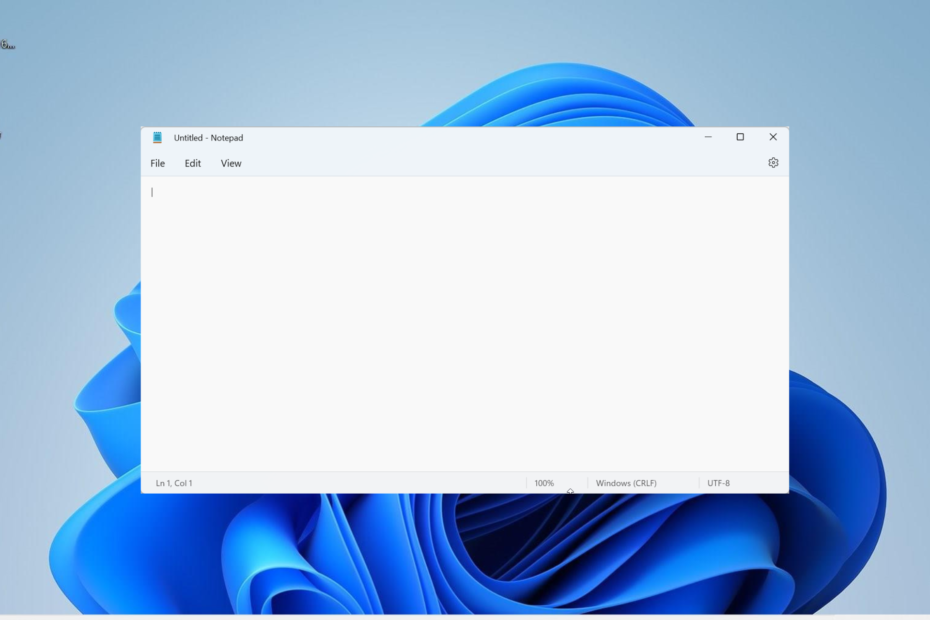
XINSTALLERA GENOM ATT KLICKA PÅ LADDA FILEN
- Ladda ner Fortect och installera det på din PC.
- Starta verktygets skanningsprocess för att leta efter korrupta filer som är källan till ditt problem.
- Högerklicka på Starta reparation så att verktyget kunde starta fixeringsalgoritmen.
- Fortect har laddats ner av 0 läsare denna månad.
Anteckningar är en av de bästa gratisapparna för anteckningar, med utmärkta funktioner. Men det finns tillfällen då användare stöter på problem, med vissa klagar på att Notepad stängs automatiskt på Windows 11.
Även om detta problem kan spåras till flera faktorer, är det inte det svåraste att åtgärda. Och vi kommer att visa dig hur du går tillväga utan ansträngning i den här guiden.
Varför stängs Anteckningar hela tiden?
Det finns en rad orsaker som kan vara ansvariga om din anteckningsbok stängs automatiskt. Nedan är några av de anmärkningsvärda:
- Minnesproblem: En av de potentiella orsakerna till detta problem är dåliga minnessektorer. Detta kan leda till problem med att köra appar. Lösningen på detta är att köra kommandot CHKDSK till reparera de dåliga sektorerna.
- Problem med appen: Oftast beror det här problemet på ett problem med Notepad-appen. Det du behöver göra här är att avinstallera appen och installera om det från Microsoft Store.
Hur kan jag fixa Anteckningar om det fortsätter att stängas automatiskt?
1. Reparera anteckningsblock
- tryck på Windows tangenten + jag att öppna inställningar app och välj Appar alternativ i den vänstra rutan.
- Välj Appar och funktioner i den högra rutan.

- Leta upp alternativet Anteckningar och klicka på de tre vertikala prickarna före det.
- Välj Avancerade alternativ.
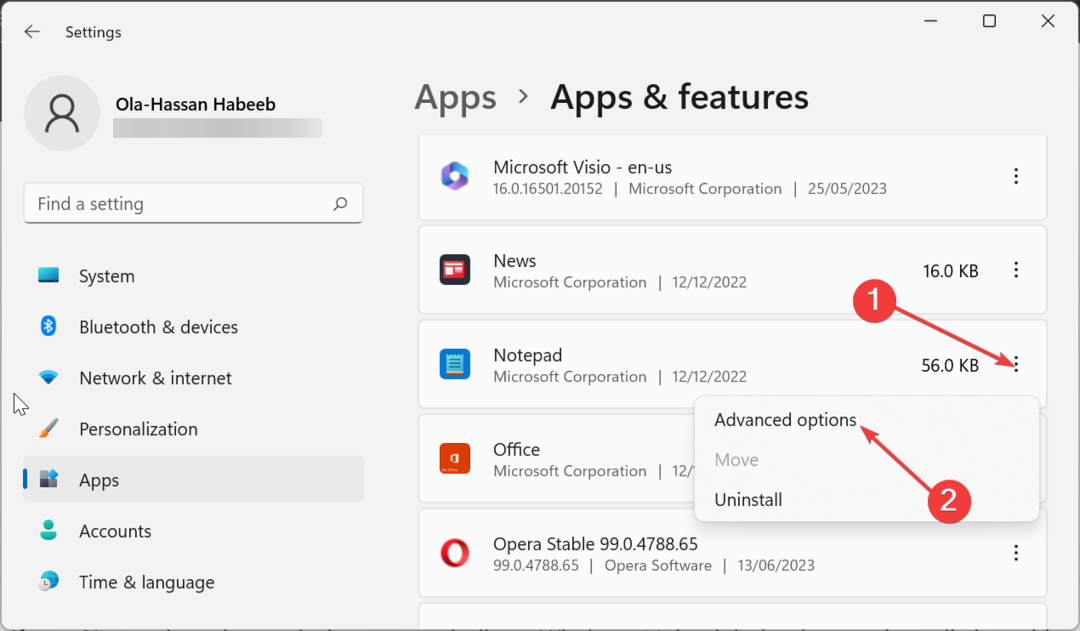
- Klicka sedan på Reparera knappen och vänta på att processen ska slutföras.
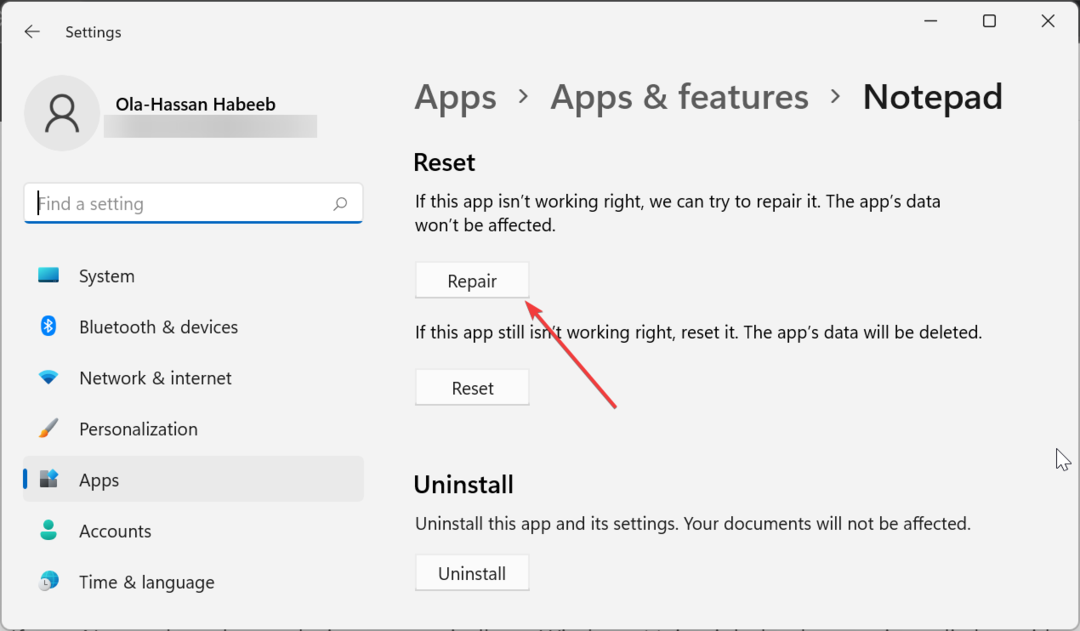
- Om detta löser problemet upprepar du stegen ovan och klickar på Återställa knapp istället in Steg 5.
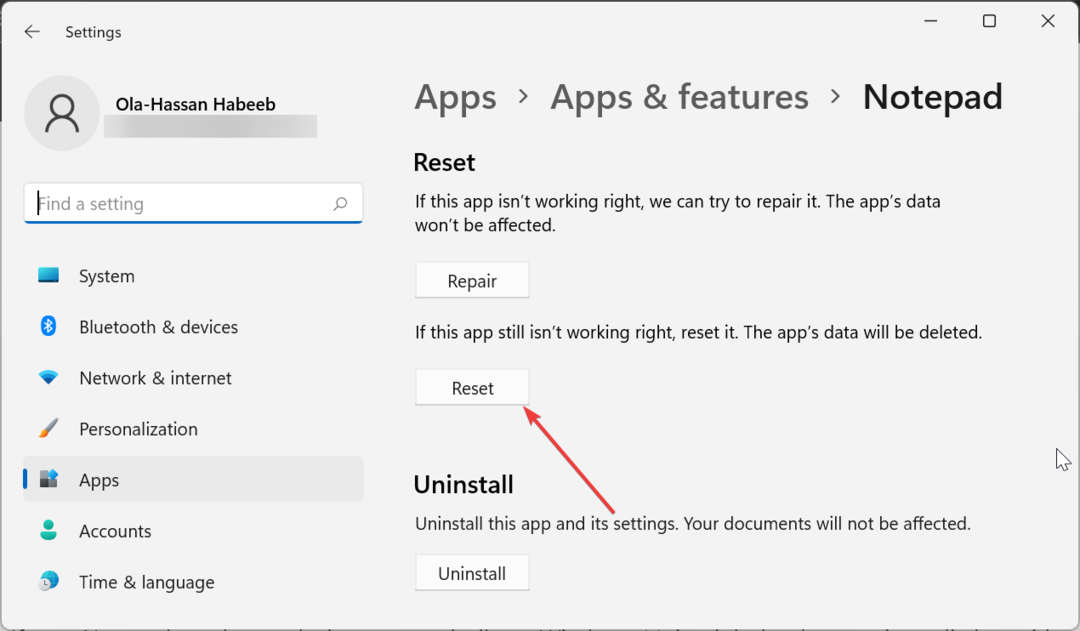
- Slutligen, vänta på att processen är klar och starta om Anteckningar.
Om din Notepad-app fortsätter att stängas automatiskt i Windows 11 kan det bero på mindre fel i appen. I det här fallet måste du använda reparationsfunktionen för att fixa appen.
Om detta inte fungerar måste du återställa appen helt.
2. Kör CHKDSK
- tryck på Windows Nyckeltyp cmdoch välj Kör som administratör under Kommandotolken.
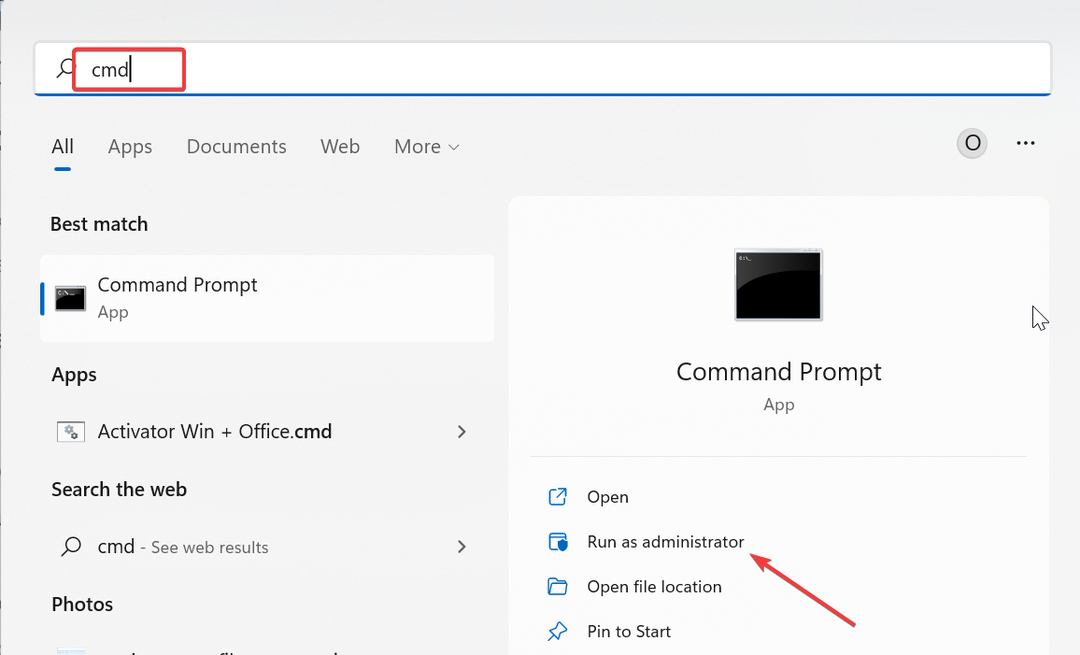
- Skriv kommandot nedan och tryck Stiga på för att köra det:
chkdsk c: /f /r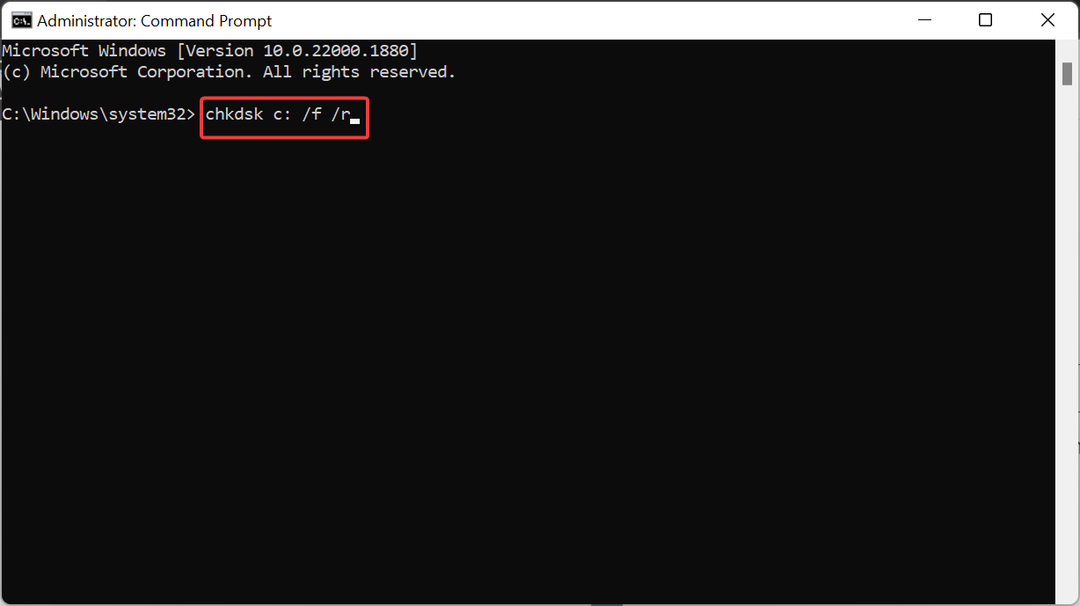
- Tryck nu Y när du uppmanas.
- Slutligen, vänta tills din dator startar om, och skanningen startar automatiskt.
I vissa fall kan Notepad stängs automatiskt på grund av problem med din hårddisk. Du måste köra kommandot CHKDSK för att fixa de dåliga disksektorerna.
- Vad är MusNotification.exe och hur inaktiverar man det?
- Personliga Microsoft-konton stöds inte för applikation [Fix]
- Vad är Msseces.exe och hur åtgärdar man dess höga minnesanvändning?
3. Ändra storlek på Anteckningars fönsterstorlek
- Starta Anteckningar och klicka på Minimera ikonen längst upp.
- Placera nu musen vid fönstrets kanter och förläng eller minska den därefter. Gör detta för alla kanter.
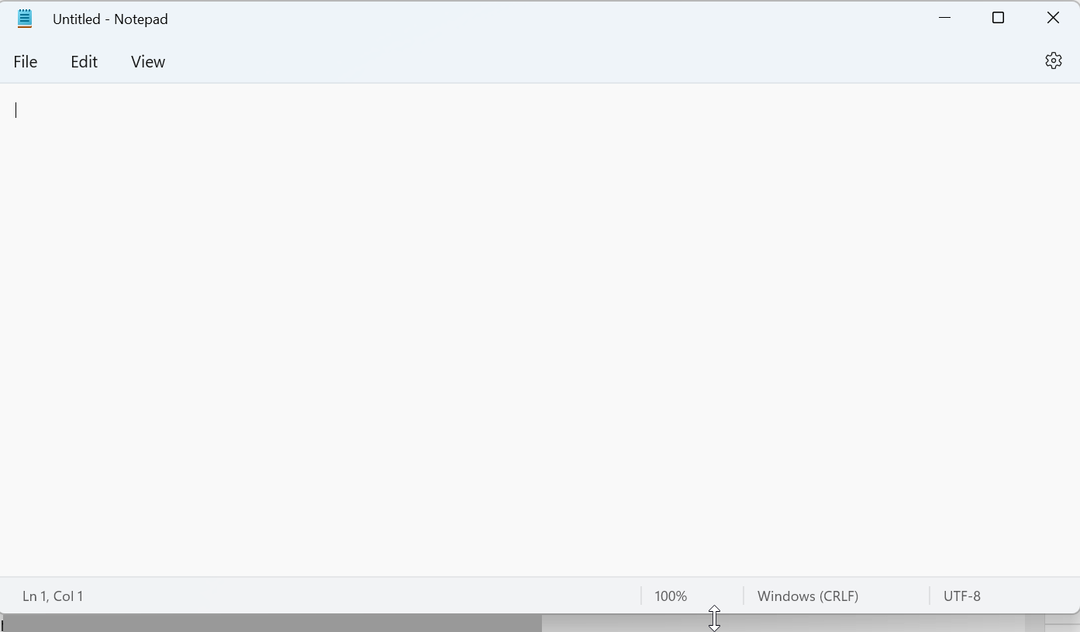
- Slutligen kan du återställa fönsterstorleken till normal eller maximera den.
Experttips:
SPONSRAD
Vissa PC-problem är svåra att ta itu med, särskilt när det kommer till saknade eller skadade systemfiler och arkiv i din Windows.
Se till att använda ett dedikerat verktyg, som t.ex Fortect, som kommer att skanna och ersätta dina trasiga filer med deras nya versioner från dess arkiv.
Detta är en konstig lösning för problemet med att Anteckningar stängs automatiskt, men användare har tyckt att det är effektivt. Observera att detta bara är en lösning, och du kan behöva upprepa det varje gång du vill använda Anteckningar.
4. Installera om Notepad
- tryck på Windows tangenten + jag och välj Appar alternativ.
- Välj Appar och funktioner i den högra rutan. Program.

- Klicka nu på de tre vertikala prickarna före Anteckningsblock alternativ och välj Avinstallera.
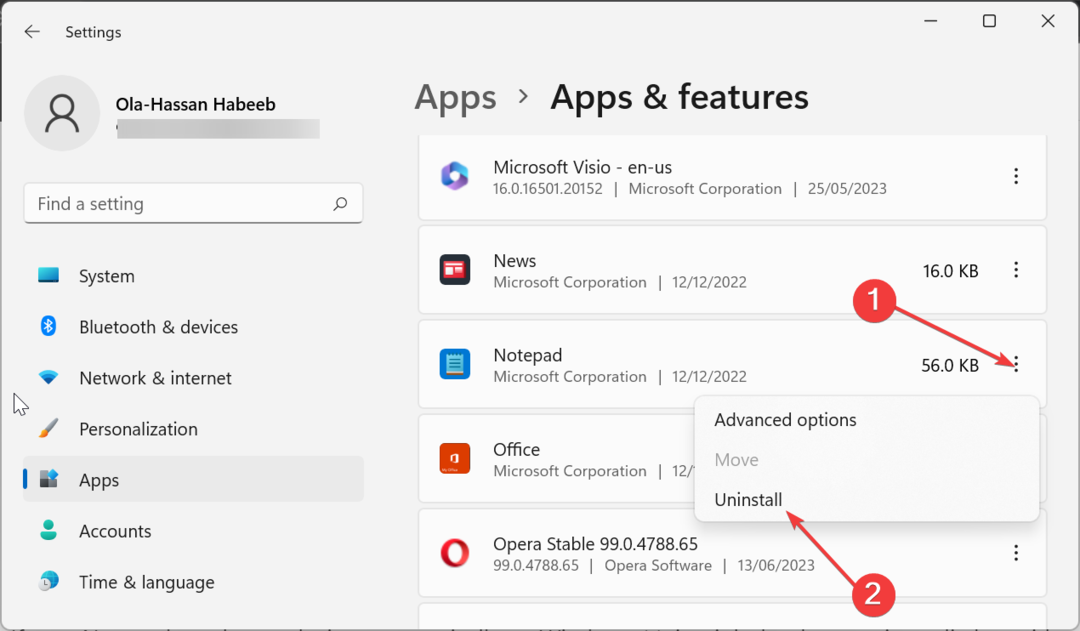
- Härifrån följer du instruktionerna på skärmen för att slutföra processen.
- Starta sedan Microsoft Store och sök efter anteckningsblock.
- Klicka slutligen på Skaffa sig och följ instruktionerna på skärmen för att slutföra processen.
Ibland kan problemet med att Anteckningar stängs automatiskt bero på problem med appinstallationen. I det här fallet måste du avinstallera och installera om appen från den officiella källan för att åtgärda problemet.
5. Installera om Windows 11
Om lösningarna ovan inte lyckas stoppa Notepad från att stängas automatiskt och du behöver appen för att fungera, kan du behöva installera om Windows 11.
Detta beror på att problemet kan bero på ditt operativsystem, inte appen. Även om detta kan se extremt ut, har det fungerat för många användare.
Om Notepad stängs automatiskt på Windows 11 kan det vara frustrerande, eftersom du riskerar att förlora ditt osparade arbete. Men med lösningarna i den här guiden bör du kunna fixa appen och återställa normaliteten.
Om Anteckningar öppnas inte på Windows 11 överhuvudtaget, kolla vår detaljerade guide för att fixa det för gott.
Låt oss gärna veta lösningen som hjälpte dig att fixa det här problemet i kommentarerna nedan.
Har du fortfarande problem?
SPONSRAD
Om förslagen ovan inte har löst ditt problem kan din dator uppleva allvarligare Windows-problem. Vi föreslår att du väljer en allt-i-ett-lösning som Fortect för att lösa problem effektivt. Efter installationen klickar du bara på Visa&fix och tryck sedan på Starta reparation.


